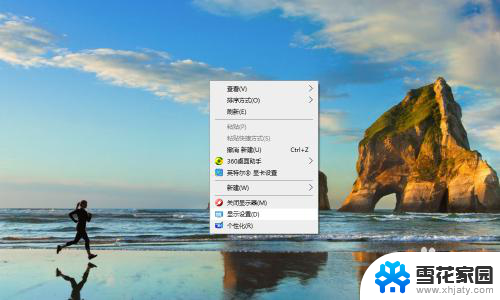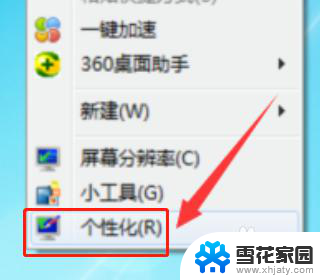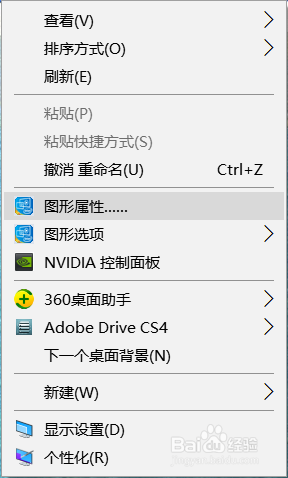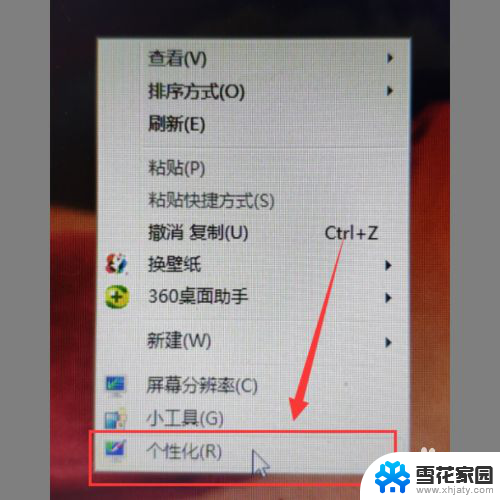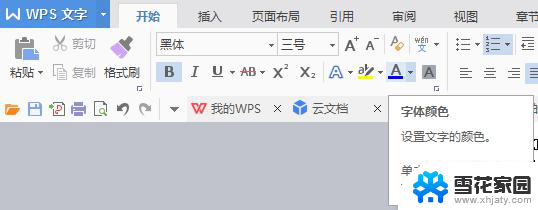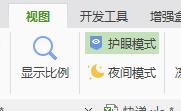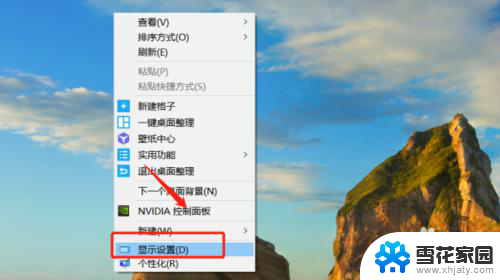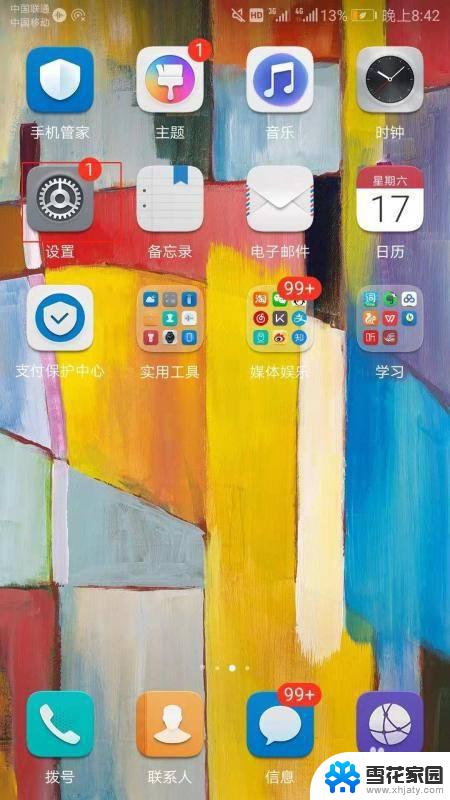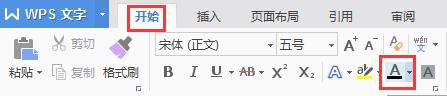电脑显示屏颜色怎么调到正常 电脑显示器颜色偏黄怎么调节
更新时间:2024-03-25 16:52:23作者:jiang
电脑显示屏颜色的调节是一项常见的操作,有时候我们会发现电脑显示器的颜色偏黄,这可能是由于色温设置不正确或者显示器老化等原因导致的,要调节电脑显示器的颜色回到正常状态,可以通过调整色温、亮度和对比度等参数来进行调节。接下来我们就来详细介绍一下如何调节电脑显示屏的颜色,让您的显示效果更加清晰和舒适。
方法如下:
1.在桌面上右击鼠标右键,点击[显示设置]。
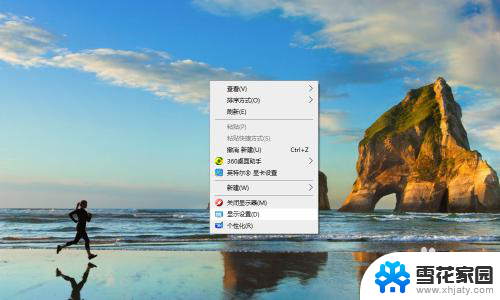
2.点击【高级显示设置】。
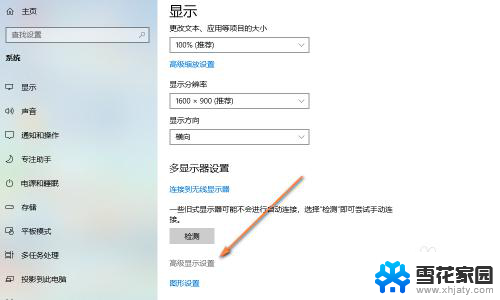
3.点击【显示器1的显示设配器属性】。
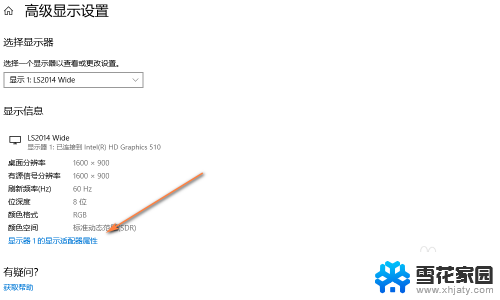
4.点击【颜色管理】。
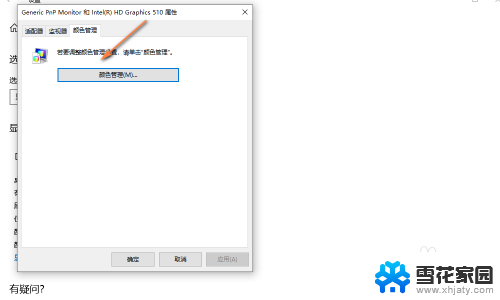
5.点击【高级】中的【校准显示器】。
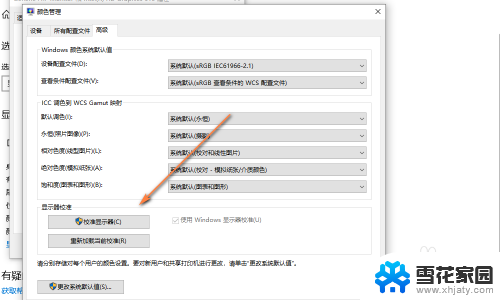
6.按照步骤,进行调整。调整之后点击下一步。

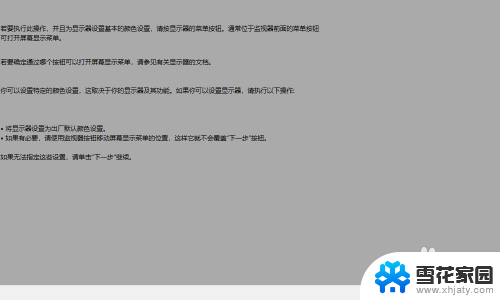
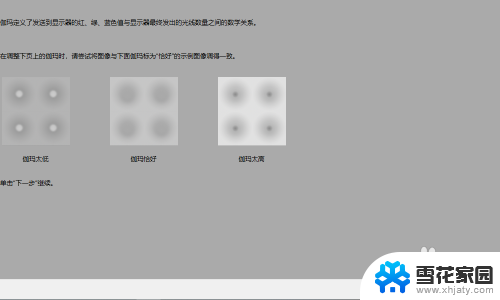
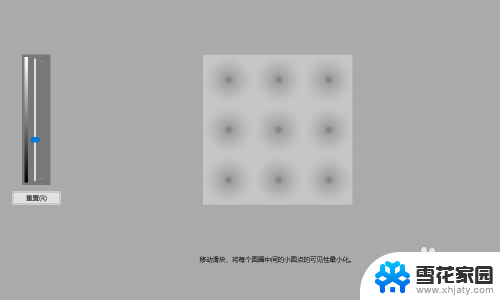

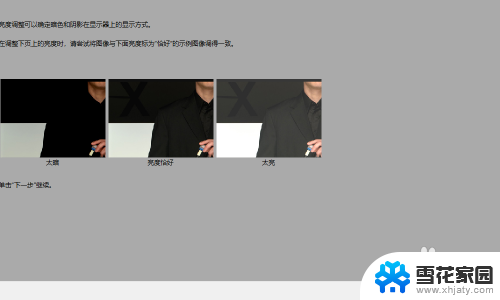
7.按照步骤,进行调整。调整之后点击下一步。
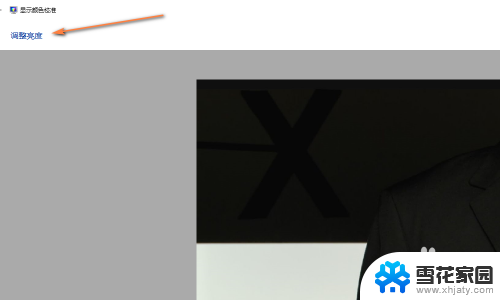

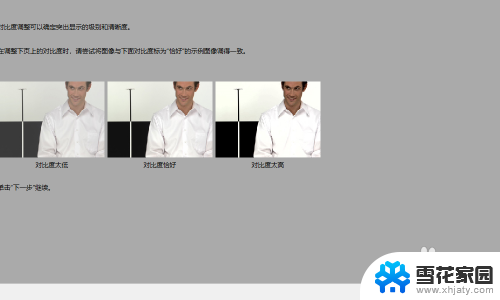

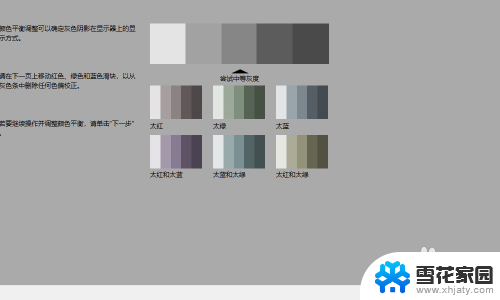
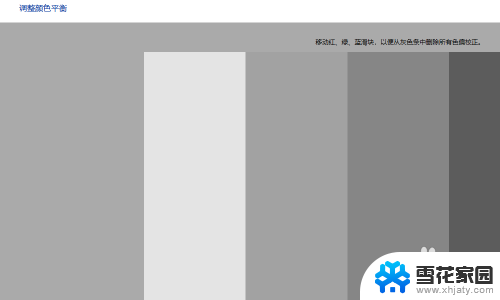
8.最后,点击完成。即可根据自己的需求调整电脑屏幕颜色。
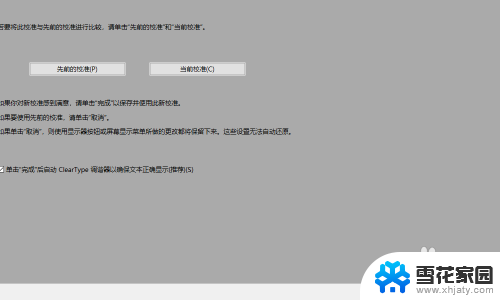
9.总结:
1.在桌面上右击鼠标右键,点击[显示设置]。
2.点击【高级显示设置】。
3.点击【显示器1的显示设配器属性】。
4.点击【颜色管理】。
5.点击【高级】中的【校准显示器】。
6.按照步骤,进行调整。调整之后点击下一步。
7.最后,点击完成。
以上是关于如何调整电脑显示屏颜色为正常的全部内容,如果您遇到类似情况,您可以按照这些方法来解决。